作業中Excelを使っていると「突然固まって動かない」「フリーズして保存できない」というトラブルに遭遇することがあります。特に大事なデータを扱っているときは焦りますよね。
この記事では、Excelが固まる原因と解決策 をわかりやすく解説します。MacとWindowsの両方に対応した内容なので、ぜひ参考にしてください。
Excelがフリーズする主な原因
Excel がフリーズ、固まる原因は色々あります。どちらの原因かを分かりませんのでまず、以下の順に試してみましょう。
- ファイルサイズが大きすぎる
- 画像や大量のデータ、複雑な数式が入っていると動作が重くなります。
- アドインや拡張機能の不具合
- 不要なアドインが競合し、処理が止まることがあります。
- バージョンや更新の不備
- ExcelやOfficeが古いバージョンのままだと不具合が発生しやすいです。
- PCやMacのメモリ不足
- 同時に複数アプリを開いていると、Excelに割けるメモリが不足して固まる原因になります。
- 外部ファイル・ネットワークの影響
- OneDriveや共有フォルダに保存中のファイルで、ネットワークが不安定だと動作が固まることがあります。
Excelが固まったときの解決策
Excel がフリーズ、固まった時にの対策。

1. 強制終了して再起動する
- Windows:Ctrl + Shift + Esc でタスクマネージャーを開き「Excel」を終了
- Mac:Command + Option + Esc で「強制終了」からExcelを終了
2. 自動保存やバックアップを確認する
- Excel 2024やMicrosoft 365では、自動保存機能が有効になっていれば直前のデータが残っている可能性があります。
3. ファイルサイズを軽量化する
- 不要な画像やデータを削除
- 複雑な数式を簡略化
- 「別名で保存」で新しいファイルにすると改善する場合があります
4. アドインを無効化する
- Excel起動時に「セーフモード」で開くと、不具合のあるアドインを特定できます。
5. 最新バージョンにアップデートする
- Microsoft公式サイトまたはOfficeアプリの更新機能から、常に最新にしておくことが大切です。
6. PC・Macのメモリを確保する
- 不要なアプリを終了する
- ディスクの空き容量を増やす
まとめ
Excelがフリーズ・固まる原因は、ファイルの重さ・アドインの不具合・メモリ不足・古いバージョン などさまざまです。
トラブルに遭遇した場合は、上記の解決策を試すことで多くの場合は改善できます。
もし頻繁に固まるようなら、Officeの再インストール や PC環境の見直し も検討すると良いでしょう。


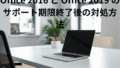

コメント